Wenn Sie beim Versuch, Dateien oder Ordner zu verschieben, zu kopieren, zu löschen oder umzubenennen, auf den Fehler "Ungültige MS-DOS-Funktion" stoßen, sind Sie hier genau richtig. Dieser Fehler kann wirklich frustrierend sein, da er verhindert, dass Sie grundlegende Dateioperationen ausführen. Es kann verschiedene Gründe für diesen Fehler geben, und wir werden Ihnen einige effektive Lösungen präsentieren.
![Ungültiger MS-DOS-Funktionsfehler in Windows 10 [Gelöst] Ungültiger MS-DOS-Funktionsfehler in Windows 10 [Gelöst]](https://img.webtech360.com/imagesupdate14/image-150-1125143951220.png)
Manchmal kann es passieren, dass die Datei beschädigt ist, was zu diesem Fehler führt. Auch das Kopieren von Dateien zwischen NTFS- und FAT32-Dateisystemen kann den Fehler hervorrufen. In solchen Fällen sollten Sie diesen Artikel lesen. Wenn das nicht der Fall ist, folgen Sie bitte unserer Anleitung zur Behebung des ungültigen MS-DOS-Funktionsfehlers in Windows 10.
Inhalt
- Ungültiger MS-DOS-Funktionsfehler in Windows 10 [Gelöst]
- Methode 1: Laufwerke defragmentieren und optimieren
- Methode 2: Registry-Fix
- Methode 3: Führen Sie CHKDSK aus
Ungültiger MS-DOS-Funktionsfehler in Windows 10 [Gelöst]
Stellen Sie sicher, dass Sie einen Wiederherstellungspunkt erstellen, nur für den Fall, dass etwas schief geht.
Methode 1: Laufwerke defragmentieren und optimieren
1. Öffnen Sie die Systemsteuerung und klicken Sie auf System und Sicherheit.
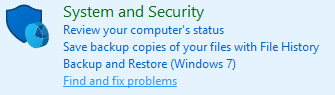
2. Klicken Sie unter System und Sicherheit auf Verwaltung.

3. Klicken Sie auf Laufwerke defragmentieren und optimieren, um das Programm zu starten.
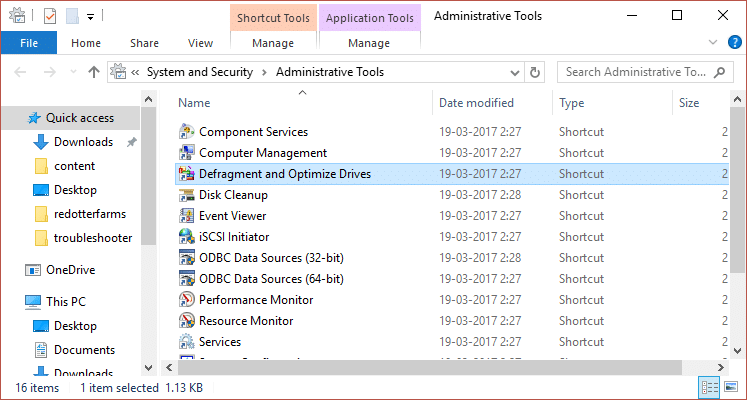
4. Wählen Sie Ihre Laufwerke nacheinander aus und klicken Sie auf Analysieren, gefolgt von Optimieren.
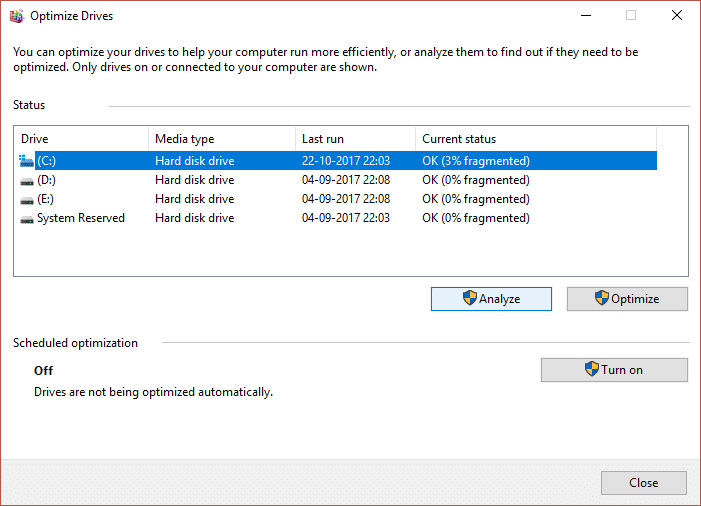
5. Lassen Sie den Prozess laufen, da er einige Zeit in Anspruch nehmen kann.
6. Starten Sie Ihren PC neu, um die Änderungen zu speichern und prüfen Sie, ob der Fehler "Ungültige MS-DOS-Funktion" in Windows 10 behoben wurde.
Methode 2: Registry-Fix
Sichern Sie Ihre Registrierung, bevor Sie fortfahren.
1. Drücken Sie die Windows-Taste + R, geben Sie regedit ein und drücken Sie die Eingabetaste.

2. Navigieren Sie zum folgenden Registrierungsschlüssel:
HKEY_LOCAL_MACHINE\SOFTWARE\Policies\Microsoft\Windows\System
3. Klicken Sie mit der rechten Maustaste auf System und wählen Sie Neu > DWORD (32-Bit)-Wert.
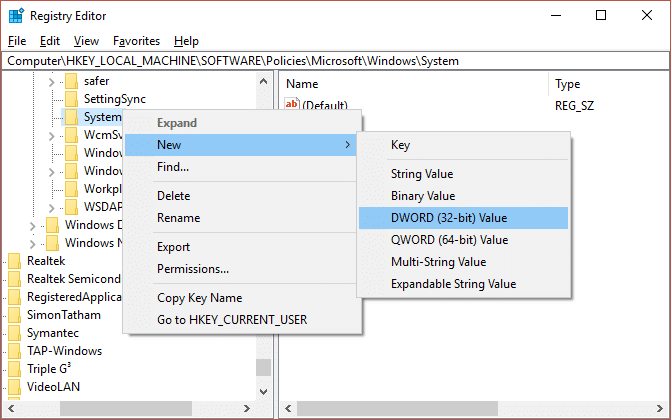
4. Benennen Sie diesen DWORD als CopyFileBufferedSynchronousIo und doppelklicken Sie darauf, um den Wert auf 1 zu ändern.
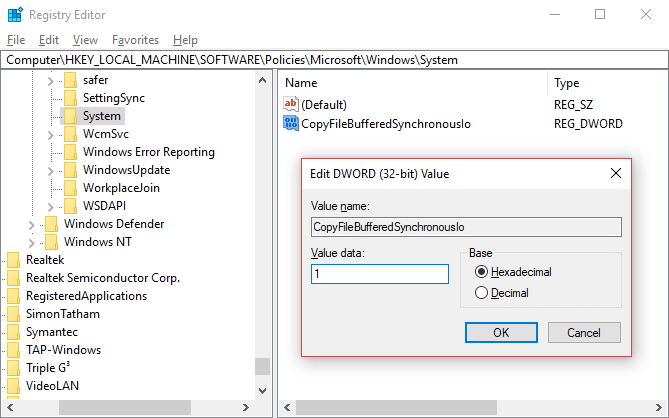
5. Beenden Sie den Registrierungseditor und starten Sie Ihren PC neu, um die Änderungen zu speichern.
Methode 3: Führen Sie CHKDSK aus
1. Drücken Sie die Windows-Taste + X und wählen Sie Eingabeaufforderung (Admin).

2. Geben Sie den folgenden Befehl in cmd ein und drücken Sie die Eingabetaste:
chkdsk C: /f /r /x

Hinweis: Stellen Sie sicher, dass Sie den Laufwerksbuchstaben verwenden, auf dem Windows derzeit installiert ist. Der /f Flag gibt CHKDSK die Berechtigung, alle mit dem Laufwerk verbundenen Fehler zu beheben, /r sucht nach fehlerhaften Sektoren und führt die Wiederherstellung durch, während /x das Laufwerk von der Bereitstellung abmeldet.
3. Führen Sie CHKDSK auch von hier aus Fix File System Errors with Check Disk Utility (CHKDSK) aus.
4. Starten Sie Ihren PC neu, um die Änderungen zu speichern.
Für Sie empfohlen:
Sie haben den Fehler "Ungültige MS-DOS-Funktion" in Windows 10 erfolgreich behoben. Wenn Sie jedoch noch Fragen zu diesem Handbuch haben, können Sie diese im Kommentarbereich stellen.

![Ungültiger MS-DOS-Funktionsfehler in Windows 10 [Gelöst] Ungültiger MS-DOS-Funktionsfehler in Windows 10 [Gelöst]](https://img.webtech360.com/imagesupdate14/image-150-1125143951220.png)
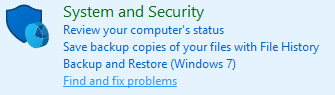

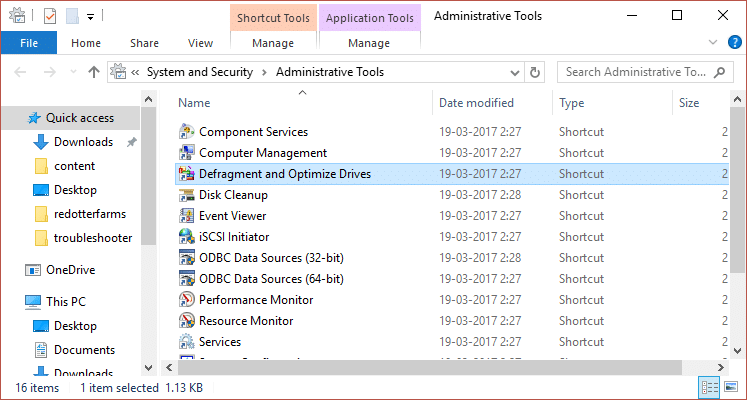
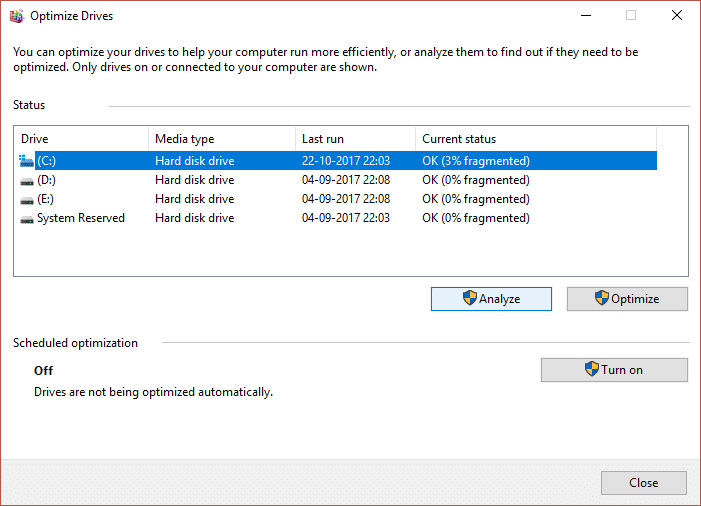

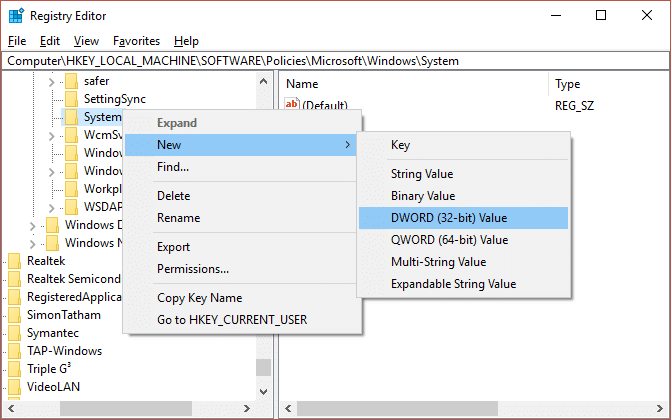
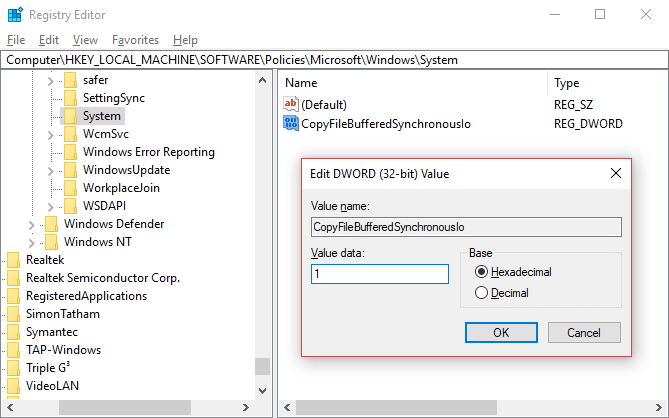

















Hannah234 -
Kann mir jemand sagen, ob das Problem auch bei Windows 11 auftritt? Ich habe auch gehört, dass es da Schwierigkeiten gibt
Felix22 -
Ich kann nur sagen, dass dieser Artikel super hilfreich ist! Endlich keine Probleme mehr mit MS-DOS. Ihr seid die Besten!
Louisa_24 -
Kann mir jemand helfen? Ich habe diesen Fehler bei einem alten PC. Was ist, wenn die Lösung nicht funktioniert
Tina1896 -
Ich hatte schon fast gedacht, dass ich Windows neu installieren muss. Vielen Dank für die Anleitung! Ihr habt mir viel Zeit gespart!
Chloé F. -
Ich bin eine absolute Anfängerin, und diese Anleitung war sehr verständlich! Danke, dass ihr euch die Zeit genommen habt, die Schritte so genau zu erklären
Jonas H. -
Ich kann nur zustimmen. Die Lösung hier ist einfach genial. Jeder, der mit diesem Fehler kämpft, sollte diesen Artikel lesen
Paulchen -
Ich freue mich! Endlich habe ich diesen nervigen Fehler behoben. Wer immer diesen Artikel geschrieben hat, sollte ein Lob bekommen
Luca IT -
Kürzlich hatte ich auch diesen Fehler. Habe es mit der Systemwiederherstellung versucht, aber nichts hat geholfen, bis ich diese Tipps hier gefunden habe!
Simone W. -
Hat wer noch Tipps, wie ich mein Windows 10 nach dem Fehler noch optimieren kann? Bin sehr dankbar für jeden Hinweis!
Skippy_Win10 -
Für alle, die diesen Artikel lesen: Hört nicht auf, nach Lösungen zu suchen! Das Internet kann echt hilfreich sein! :)
Clara L. -
Habe gerade einen Laptop neu aufgesetzt, und das Problem war da. Gott sei Dank habe ich diese Anleitung gefunden. Ihr macht gute Arbeit!
Anna Müller -
Ich bin echt froh, dass ich diesen Beitrag gefunden habe. Hatte das Problem schon länger und wusste nicht, was ich machen soll. Danke
Léo K. -
Wer hätte gedacht, dass so ein einfacher Trick helfen kann? Ich hatte ähnliche Probleme, und dank dieses Tipps läuft alles wieder rund
Hector89 -
Hat jemand Erfahrung mit einer anderen Lösung für diesen Fehler? Ich habe auch von einem Registry-Hack gelesen, aber bin mir nicht sicher
Moritz20 -
Eine sehr nützliche Zusammenstellung! Ich werde den Link auch meinen Freunden schicken, die ähnliche Schwierigkeiten hatten. Danke
Max Mustermann -
Vielen Dank für die Lösung! Ich hatte auch diesen ungültigen MS-DOS-Funktionsfehler und konnte mein Problem endlich beheben
Mila von der Heide -
Ich bin echt begeistert! Es hat bei mir geklappt. Eine kleine Anleitung dazu wäre super, um es anderen leichter zu machen
Erik W. -
Ich habe neulich versucht, das Problem mit der Kommandozeile zu lösen. War ein kompletter Flop, aber nach diesen Anleitungen läuft's wieder!
Kira123 -
Diesen Fehler kannte ich noch nicht, aber ich bin froh, dass ich ihn diesmal sofort beheben konnte. Dankeschön
Bernd IT -
Es ist erstaunlich, wie oft man mit solchen alten Problemen kämpft. Schade, dass MS-DOS immer noch solche Fehler wirft. Danke für die Lösung
Benji der Computerfreund -
Ich schaue oft vorbei, weil ich mich gerne über Technik informiere. Dieser Artikel ist auf jeden Fall ein Highlight! Gute Arbeit!
Sophie Schiller -
Wow, das hat mir wirklich geholfen! Ich war am Verzweifeln, bis ich auf diesen Artikel gestoßen bin. Endlich funktioniert mein Windows 10 wieder!
Tommy Tech -
Ich glaube, ich habe einem Freund diesen Artikel empfohlen. Ich hoffe, er hat das Problem auch gelöst bekommen. Toller Beitrag